So aktivieren Sie den Gastbenutzermodus, um Ihr Vision Pro mit anderen zu teilen
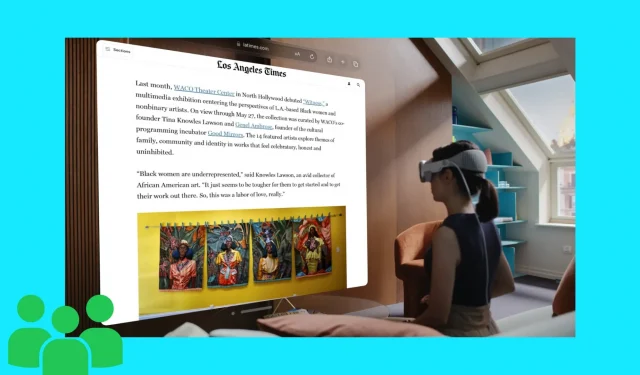
In diesem Tutorial zeigen wir Ihnen, wie Sie den Gastbenutzermodus verwenden , um Ihr Apple Vision Pro-Headset mit Ihren Familienmitgliedern, Freunden und Kollegen zu teilen. Sie können wählen, ob Sie alle Apps oder nur einige ausgewählte Apps verwenden dürfen.
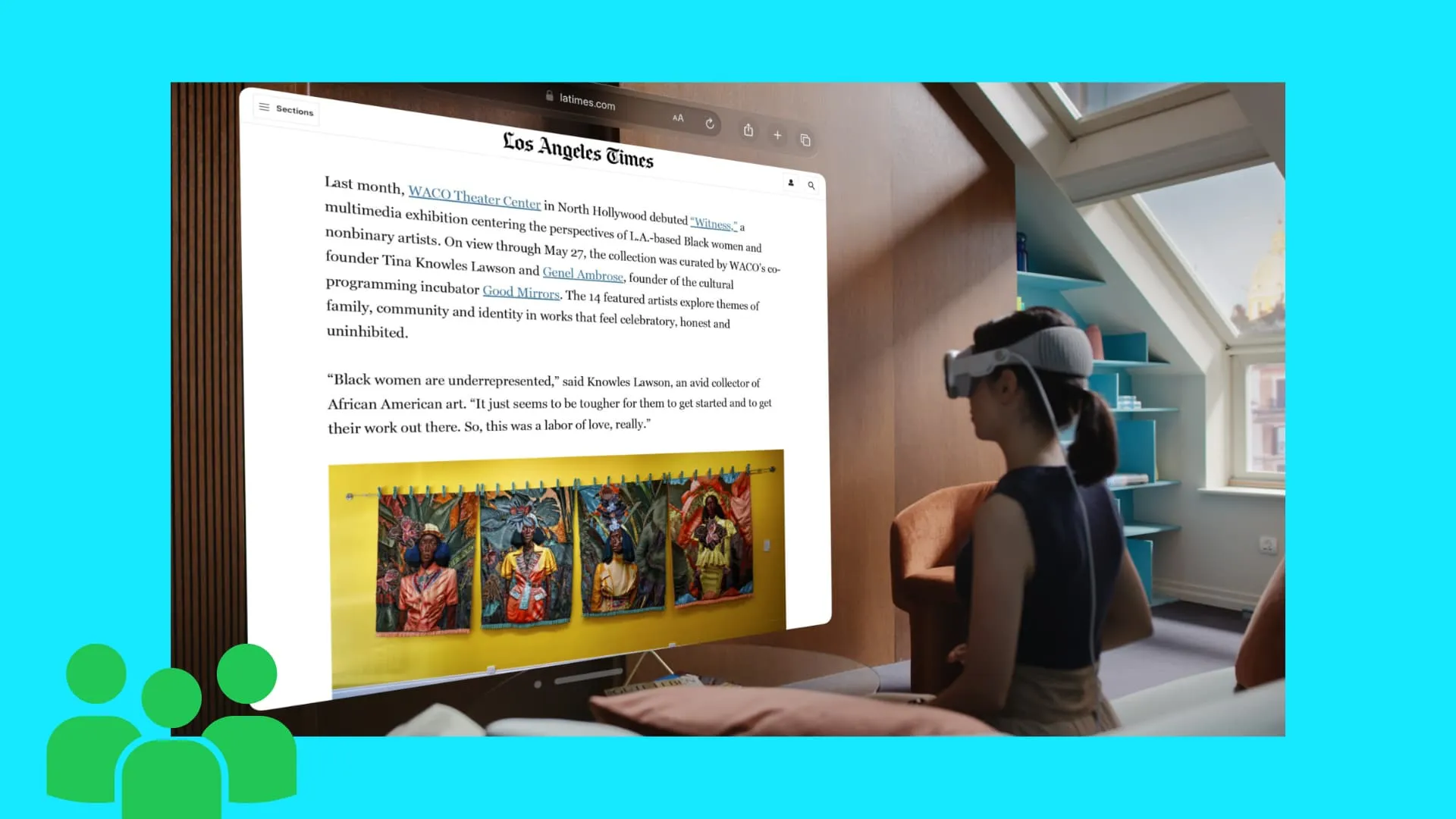
So ermöglichen Sie anderen Personen die Nutzung Ihres Apple Vision Pro
Es umfasst vier Hauptschritte von Anfang bis Ende. Bevor Sie beginnen, stellen Sie jedoch sicher, dass Sie auf Ihrem Vision Pro einen Passcode festgelegt haben. Wahrscheinlich haben Sie dies bereits bei der Einrichtung getan. Wenn nicht, gehen Sie zur App „Einstellungen“ > „Optik-ID und Passcode“, um eine hinzuzufügen.
Schritt 1: Wählen Sie aus, was Sie im Gastbenutzermodus zulassen möchten
Wenn Sie Ihr Vision Pro mit anderen teilen, können Sie:
1. Lassen Sie sie alle Ihre installierten Apps nutzen – Dies ist ein guter Ansatz, wenn Sie Ihr Vision Pro mit vertrauenswürdigen Personen wie Ihren Geschwistern oder Ihrem Ehepartner teilen.
Wichtig: Wenn Sie den Zugriff auf alle Apps zulassen, kann diese Person Ihre Nachrichten, Fotos, E-Mails, den Safari-Browserverlauf, Kalenderereignisse, iCloud-Daten, Musikwiedergabelisten und fast alles andere sehen. Selbst wenn Sie während der Gastsitzung alle Apps und Dienste zulassen, stehen dem Gastbenutzer vertrauliche Dinge wie Ihre Optic ID , Apple Pay, EyeSight und Persona nicht zur Verfügung.
2. Lassen Sie sie nur die ausgewählten geöffneten Apps verwenden – Dies ist der richtige Weg, wenn Sie nicht möchten, dass der Gastbenutzer in vertraulichen Apps herumstöbert. Dies kann nützlich sein, wenn Sie Ihr Vision Pro mit Personen wie Bürokollegen oder Ihrem Kind teilen.
- Wenn Sie nur einige ausgewählte Apps zulassen möchten, müssen Sie diese Apps auf Ihrem Apple Vision Pro öffnen .
- Wenn eine App, die nicht im Gastmodus verfügbar sein soll, bereits geöffnet ist, stellen Sie sicher, dass Sie sie schließen . Tipp: Drücken Sie die Digital Crown, um Ihre Ansicht neu zu zentrieren , wenn Ihre App-Fenster überall verstreut sind.
Wichtig: Der Gastbenutzer wird Ihr Konto in geöffneten Apps verwenden. Stellen Sie sich zum Beispiel vor, Sie hätten Musik- und TV-Apps für die Gastbenutzersitzung zugelassen. Jetzt wird diese Person Ihre Apple Music- und TV-Konten/Abonnements verwenden. Sie können alle Ihre Wiedergabelisten, Ihren Verlauf usw. sehen.
Schritt 2: Aktivieren Sie den Gastmodus
1) Öffnen Sie das Kontrollzentrum auf Ihrem Apple Vision Pro , indem Sie nach oben schauen und auf das Abwärtspfeilsymbol tippen .
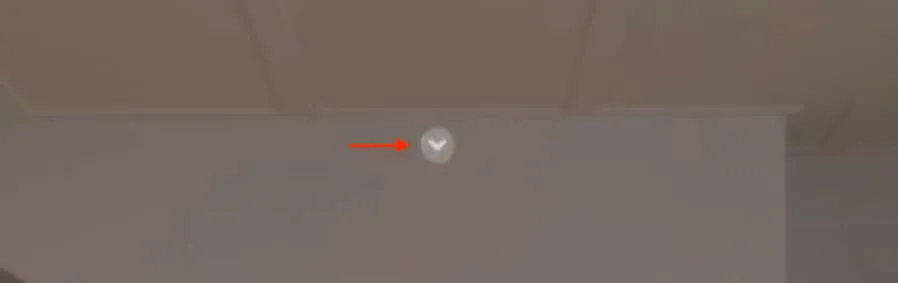
2) Tippen Sie auf die Schaltfläche „Kontrollzentrum“ , um zusätzliche Optionen anzuzeigen.
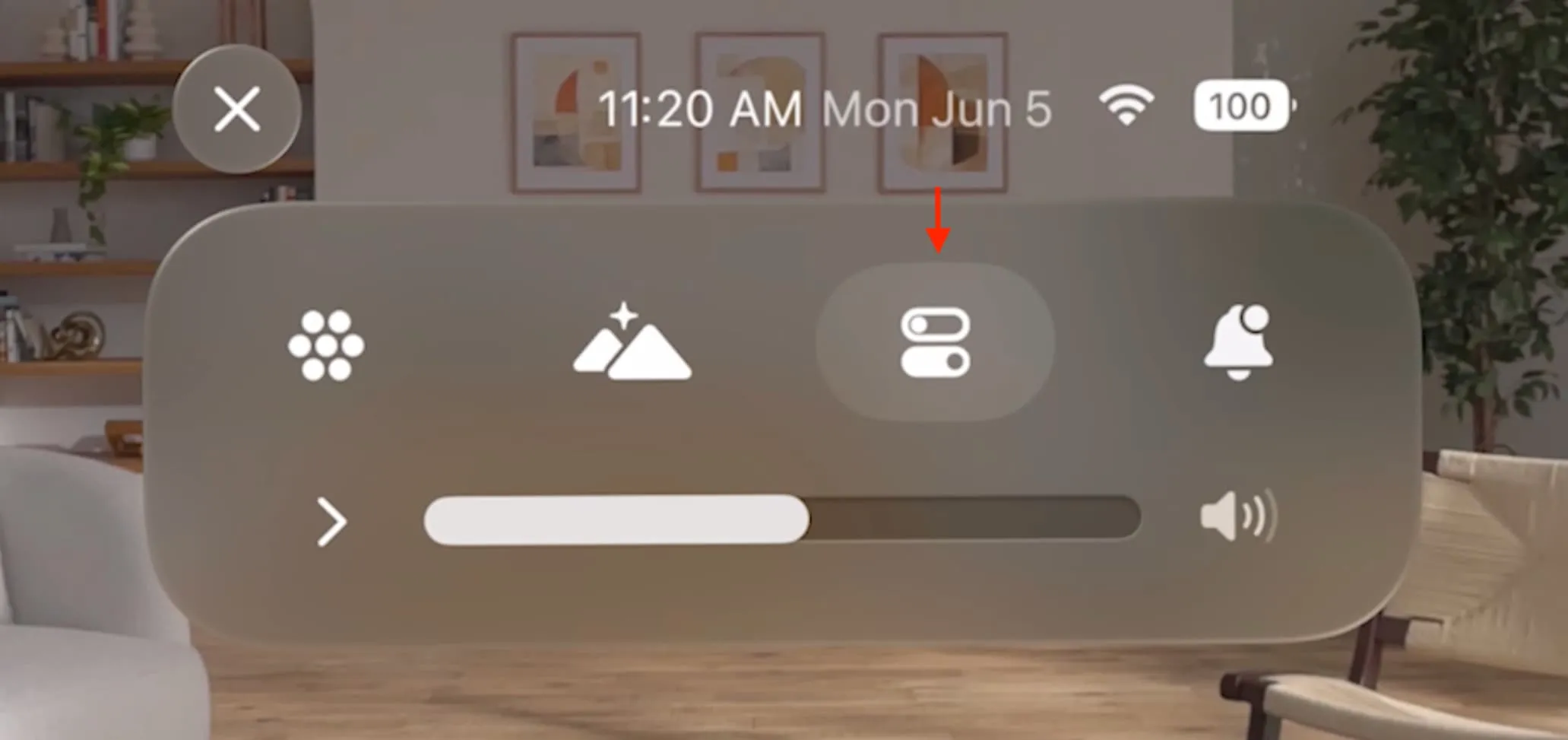
3) Wählen Sie die Option Gastbenutzer .
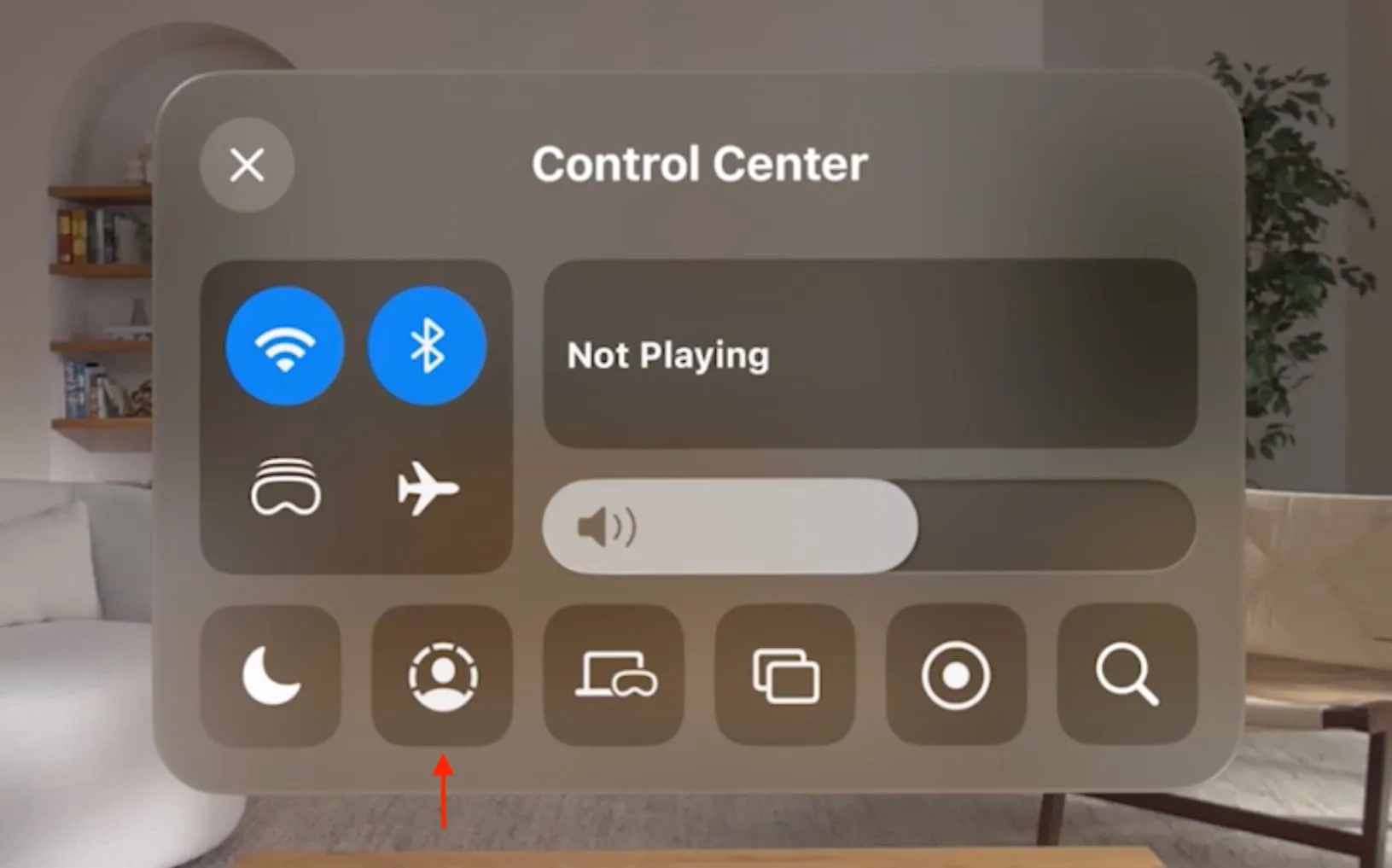
4) Tippen Sie im kleinen Gastbenutzerfenster, das sich öffnet, auf die Kachel „Zugelassene Apps“ .
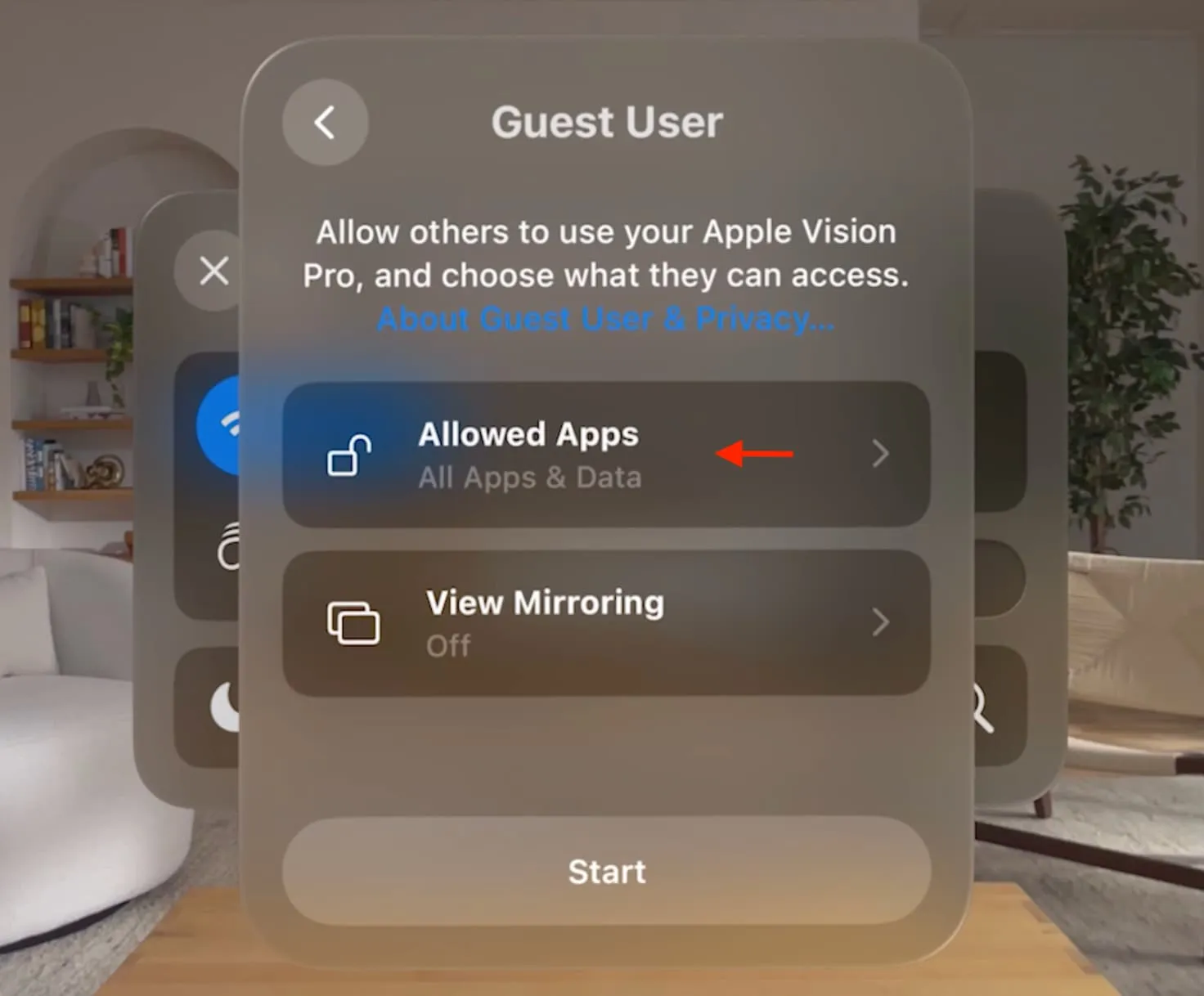
5) Wählen Sie nun aus, ob Sie während dieser Gastbenutzersitzung alle Apps oder nur die geöffneten Apps zulassen möchten .
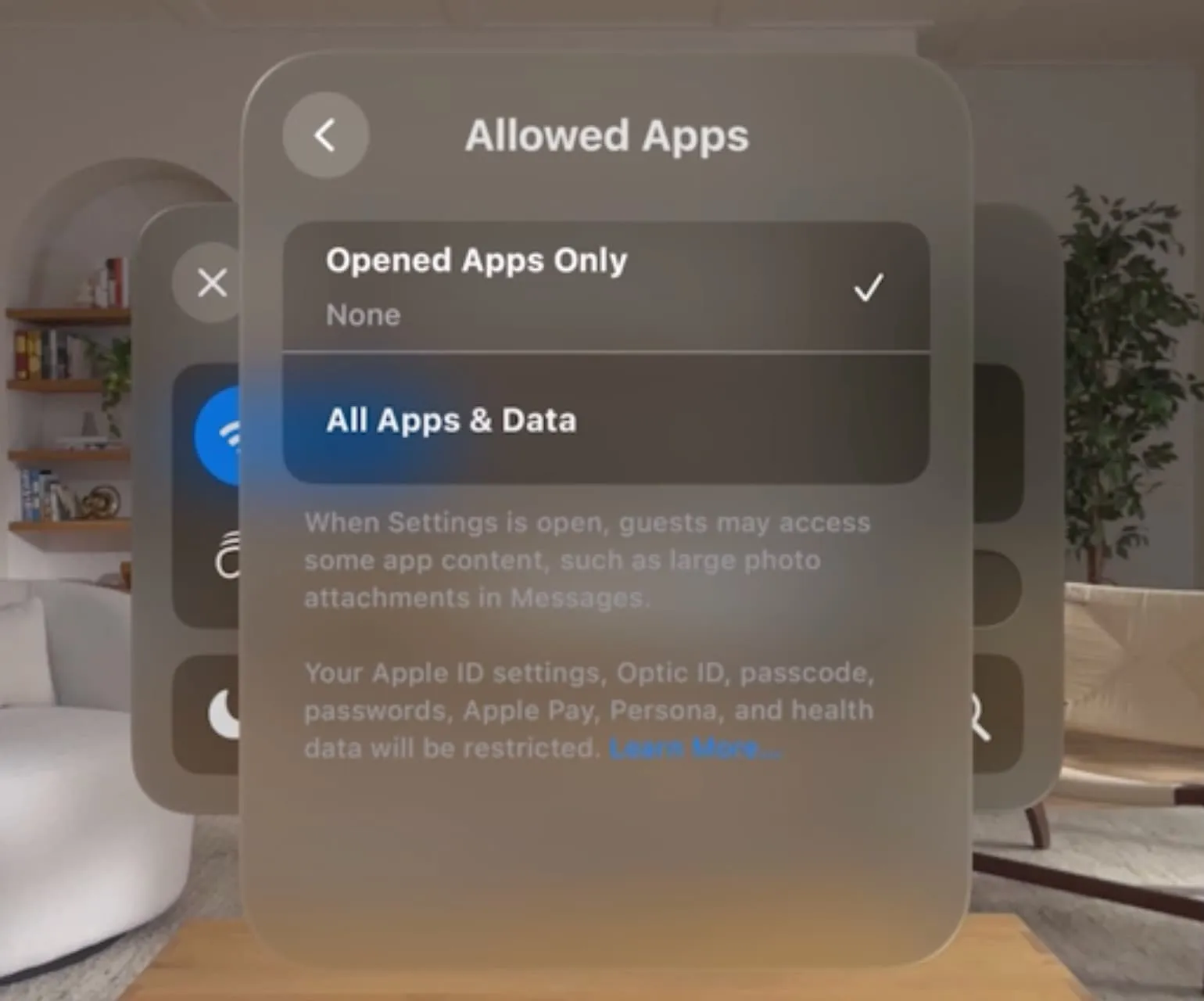
6) Optional: Möchten Sie sehen, was der Gastbenutzer auf Ihrem Vision Pro macht, nachdem Sie es ihm übergeben haben? Tippen Sie auf die Schaltfläche „Zurück“ und dann auf „Spiegelung anzeigen“ . Wählen Sie nun Ihr iPhone, iPad, Mac, Apple TV oder ein anderes AirPlay-Gerät wie Ihren Smart-TV aus. Wenn Sie Hilfe benötigen, lesen Sie unser Tutorial zum Spiegeln Ihrer Vision Pro-Ansicht auf einen externen Bildschirm .
7) Klicken Sie auf Start , um die Gastbenutzersitzung zu aktivieren.
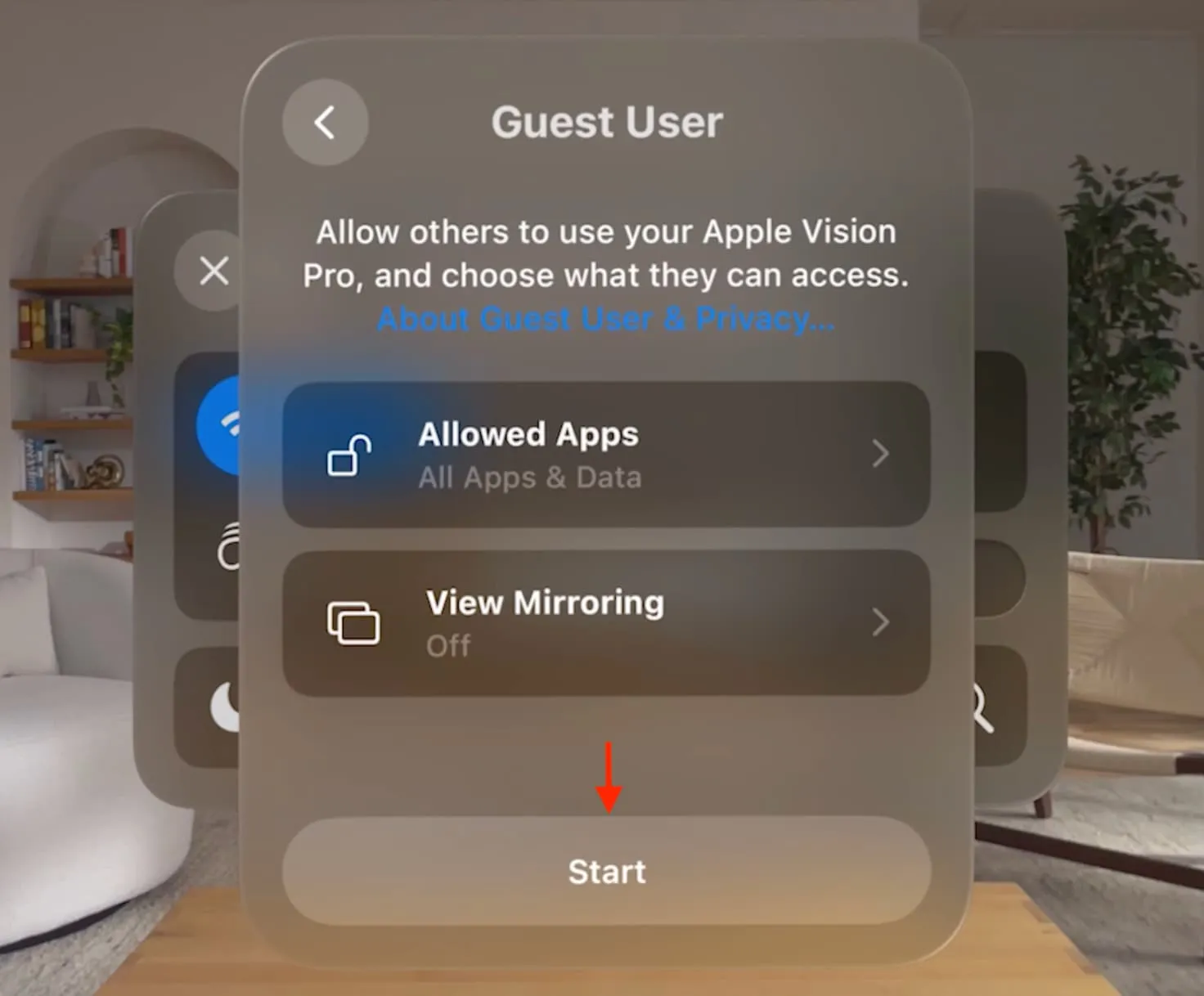
Schritt 3: Lassen Sie den neuen Benutzer die Augen- und Handeinrichtung abschließen
Nachdem Sie den Gastbenutzermodus gestartet haben, nehmen Sie das Vision Pro von Ihrem Gesicht ab und übergeben Sie es dem Gastbenutzer. Stellen Sie sicher, dass sie es innerhalb der nächsten 5 Minuten auf ihr Gesicht auftragen. Wenn Sie dies nicht innerhalb von 5 Minuten tun, wird der Gastmodus automatisch beendet und Ihr Vision Pro wird hinter seinem Passcode gesperrt, um Ihre Daten zu schützen.
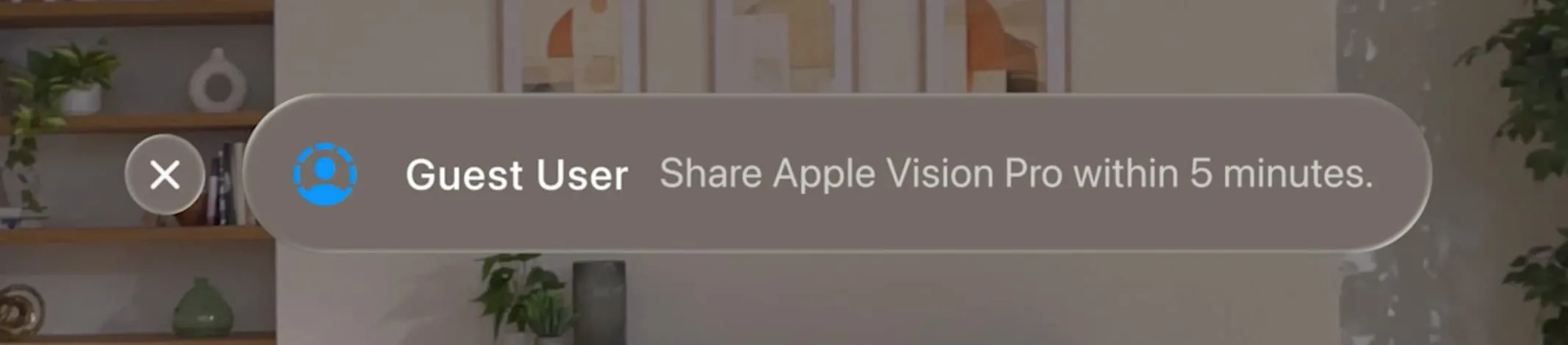
Sobald der Gastnutzer das Headset auf seinem Gesicht befestigt, wird er möglicherweise aufgefordert, die Digital Crown gedrückt zu halten , bis die Anzeigen ausgerichtet sind.
Danach muss der Gast die Augen- und Handeinrichtung abschließen , damit die Kameras an Bord ihre Augen und Hände präzise zur Erfassung der Eingabe verwenden können.
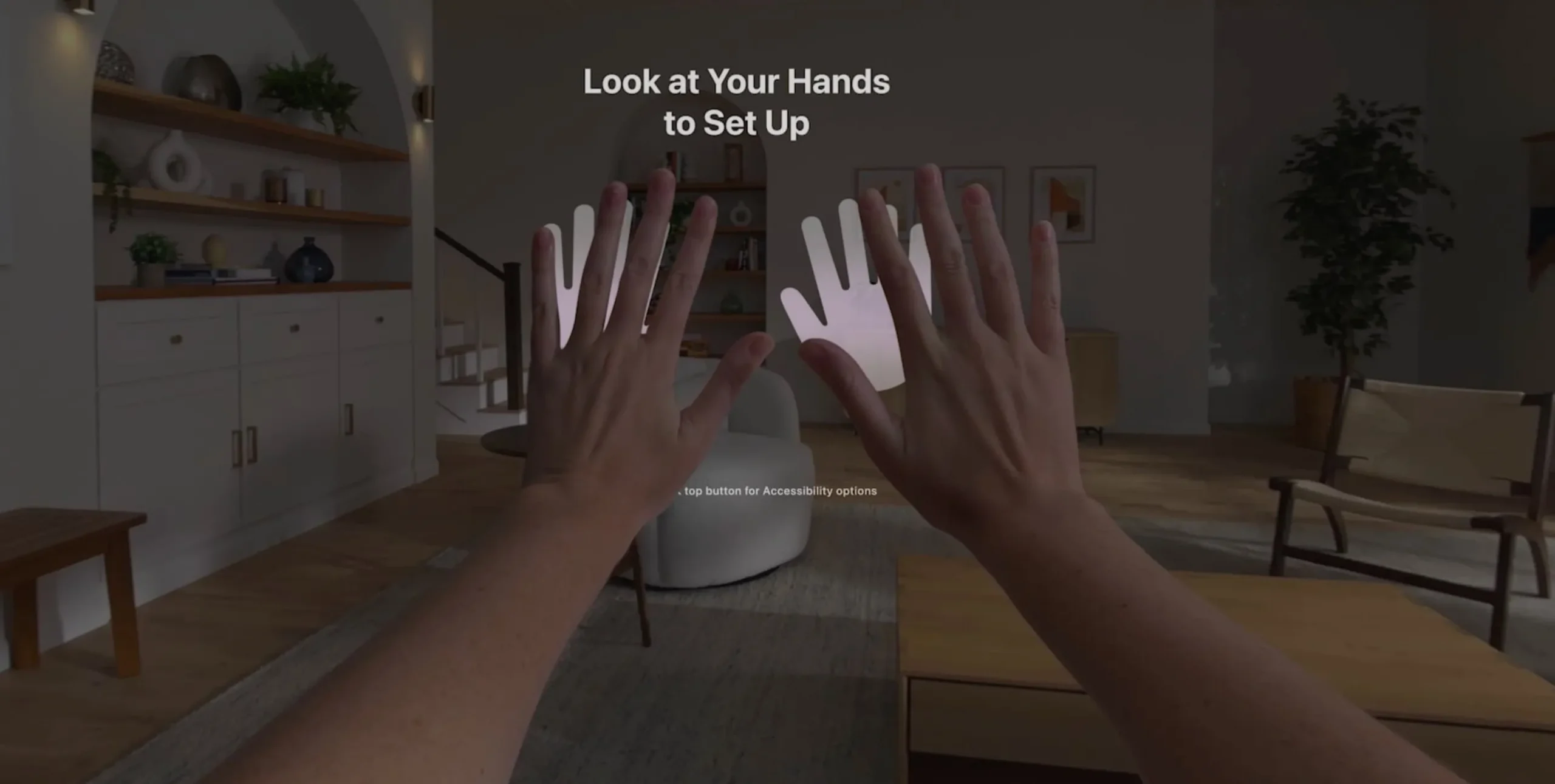
Sobald dies erledigt ist, kann der Gastbenutzer Ihr Vision Pro verwenden. Je nachdem, was Sie zulassen, können sie auf alle Ihre Apps zugreifen oder nur auf die, die Sie geöffnet haben.
Schritt 4: Beenden Sie den Gastbenutzermodus
Sobald der Gastmodus endet, vergisst Ihr Apple Vision Pro automatisch die Augen- und Handeinstellungen dieser Person und kehrt zu Ihren Hand- und Augeneinstellungen zurück. So beenden Sie die Gastbenutzersitzung:
- Bitten Sie die Person, das Vision Pro-Headset von ihrem Gesicht zu entfernen , und die Gastsitzung wird automatisch beendet.
- Die Person kann auch zum Vision Pro Control Center gehen , auf die Control Center-Schaltfläche tippen , auf das Gastbenutzer-Symbol klicken und dann auf Sitzung beenden tippen .
Einschränkungen beim Teilen Ihres Vision Pro mit anderen
- Gäste müssen jedes Mal, wenn sie Ihr Vision Pro verwenden möchten, durch die Augen und Hände gehen. Derzeit können die Augen- und Handeinstellungen einer anderen Person nicht für die zukünftige Verwendung gespeichert werden. Für Familienmitglieder, die Ihr Headset regelmäßig wiederverwenden möchten, ist dies ärgerlich.
- Im Gegensatz zum Mac, wo separate Konten keinen Zugriff auf Ihre App-Konten und Daten haben, nutzt der Gastbenutzer bei Vision Pro Ihre App-Abonnements und greift auf Ihre vorhandenen App-Daten zu oder fügt diese hinzu. Dies macht es zu einem schlechten Gerät zum Teilen mit Personen, denen Sie nicht völlig vertrauen.
- Light Seals sind so geformt, dass sie sich Ihrem Gesicht anpassen. Andere Menschen, wie zum Beispiel Ihre Kinder, könnten eine schlechtere Erfahrung machen, da das Außenlicht möglicherweise nicht vollständig blockiert wird. Sie können für Ihre Familienmitglieder zusätzliche Lichtsiegel zum Preis von jeweils 199 $ erwerben .
Können Sie auf Vision Pro separate Benutzerkonten erstellen?
Mit Apple Vision Pro können Sie keine separaten Profile oder Konten für andere Personen wie Ihren Ehepartner, Kinder, Geschwister, Freunde, Büroangestellte usw. erstellen. Dieses Verhalten unterscheidet sich vom Konkurrenten Meta Quest, der bis zu drei zusätzliche Konten oder einen Mac ermöglicht, bei dem Sie mehrere separate Benutzerkonten erstellen können .
Alles in allem ähnelt Apple Vision Pro einem iPhone oder iPad in dem Sinne, dass es hauptsächlich für die Nutzung durch nur eine Person gedacht ist. Im Gegensatz zu iOS-Geräten verfügt es jedoch über einen Gastmodus, mit dem Sie das Gerät mit anderen Personen teilen können.
Zusätzliche Informationen: Mit der Funktion „Geteiltes iPad“ kann ein iPad mit 32 GB oder mehr internem Speicher von verschiedenen Personen in einer Schule oder Organisation verwendet werden. Derzeit verfügt Apple Vision Pro nicht über diese Option.
Was wäre, wenn Sie Ihr Vision Pro einfach einer anderen Person übergeben würden?
In manchen Fällen kann es funktionieren, das Headset einfach an andere Personen mit Ihrem Benutzerkonto weiterzugeben. Allerdings haben die Leute das Gefühl, dass es bei der Übergabe Ihres Vision Pro an andere zu Schwierigkeiten mit Augen- und Handgesten kommen kann , die für die Interaktion mit der visionOS-Software unerlässlich sind. Ohne die richtige Augen- und Handverfolgung können sie nicht viel unternehmen oder das Erlebnis genießen.
Der Gastbenutzermodus behebt dieses Problem. Wenn Sie es aktivieren, muss die andere Person eine vollständige Augen- und Handeinrichtung durchführen. Danach können sie präzise durch den virtuellen Raum navigieren.
Mehr zu Vision Pro:
Schreibe einen Kommentar